Bagaimana cara mengurutkan data tanpa mengurutkan di Excel?
Di Excel, kita dapat memberi peringkat data dalam urutan naik atau turun dengan fungsi Sortir, tetapi dalam beberapa kasus, kami hanya ingin memberi peringkat data tetapi tidak mengubah urutannya seperti gambar di bawah ini. Pada artikel ini, saya memperkenalkan rumus sederhana untuk memeringkat data dengan cepat tanpa urutan pengurutan di Excel.
Beri peringkat data tanpa penyortiran
 Beri peringkat data tanpa penyortiran
Beri peringkat data tanpa penyortiran
Pilih sel kosong di samping data yang ingin Anda urutkan, dan ketikkan rumus ini = PERINGKAT (B2, $ B $ 2: $ B $ 7), lalu seret gagang isian otomatis ke bawah untuk menerapkan rumus ini ke sel yang ingin Anda rangking, lalu data telah diberi peringkat dalam urutan menurun. Lihat tangkapan layar: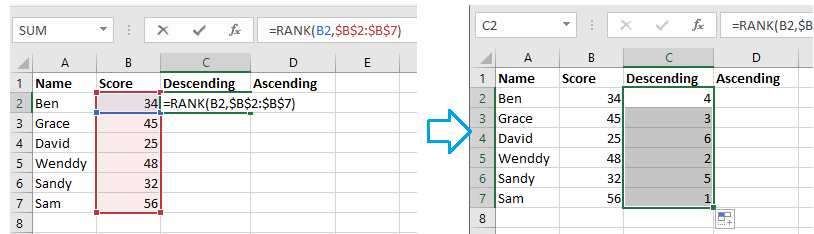
1. Jika Anda ingin peringkat dalam urutan naik, Anda dapat menggunakan rumus ini = PERINGKAT (B2, $ B $ 2: $ B $ 7,1).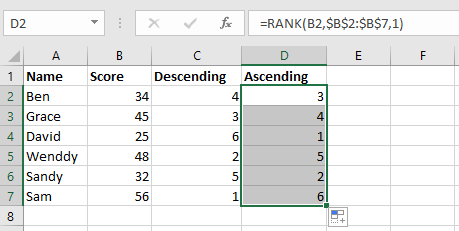
2. Dalam rumusnya, B2 adalah data pertama yang ingin Anda rangking, B2: B7 adalah rentang data yang Anda gunakan.
Alat Produktivitas Kantor Terbaik
Tingkatkan Keterampilan Excel Anda dengan Kutools for Excel, dan Rasakan Efisiensi yang Belum Pernah Ada Sebelumnya. Kutools for Excel Menawarkan Lebih dari 300 Fitur Lanjutan untuk Meningkatkan Produktivitas dan Menghemat Waktu. Klik Di Sini untuk Mendapatkan Fitur yang Paling Anda Butuhkan...

Tab Office Membawa antarmuka Tab ke Office, dan Membuat Pekerjaan Anda Jauh Lebih Mudah
- Aktifkan pengeditan dan pembacaan tab di Word, Excel, PowerPoint, Publisher, Access, Visio, dan Project.
- Buka dan buat banyak dokumen di tab baru di jendela yang sama, bukan di jendela baru.
- Meningkatkan produktivitas Anda sebesar 50%, dan mengurangi ratusan klik mouse untuk Anda setiap hari!
